Xóa tin nhắn là cách hiệu quả để giữ cho hộp thư Messenger của bạn gọn gàng và không bị quá tải bởi những tin nhắn không cần thiết. Hãy cùng khám phá bài viết này để tìm hiểu về cách xóa tin nhắn trên Facebook nhanh chóng và đơn giản nhất.
1. Nguyên nhân người dùng muốn xóa tin nhắn Facebook
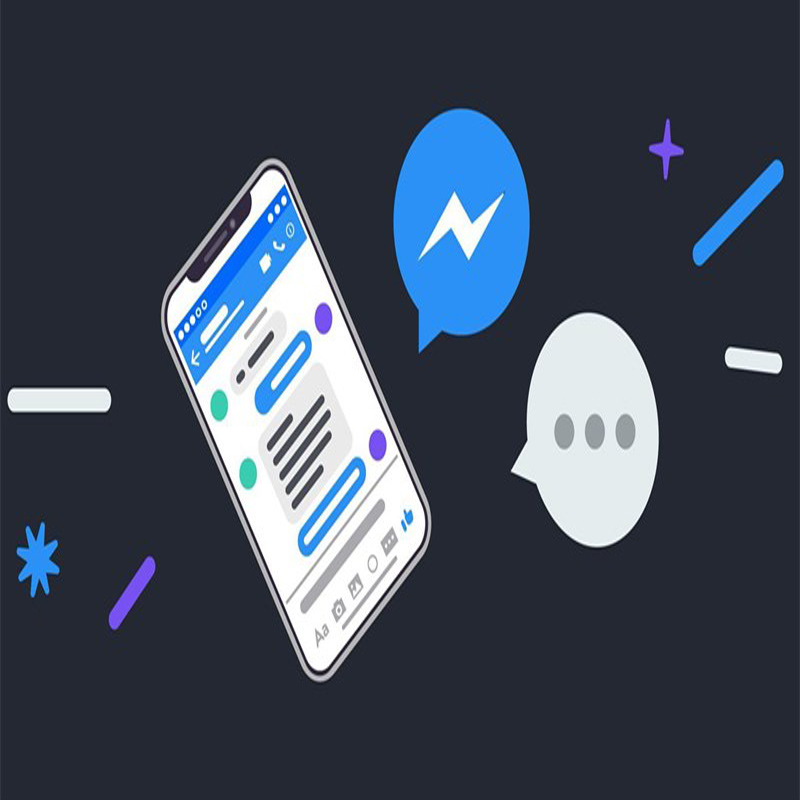
- Giữ hộp thư gọn gàng: Xóa tin nhắn giúp giữ cho hộp thư sạch sẽ và dễ quản lý hơn. Loại bỏ các tin nhắn không cần thiết, spam hoặc tin nhắn cũ giúp tìm kiếm và quản lý tin nhắn hiệu quả hơn.
- Giải phóng dung lượng: Xóa tin nhắn giúp giải phóng không gian lưu trữ trên thiết bị và tài khoản Facebook. Điều này đặc biệt hữu ích khi bạn có nhiều tin nhắn và không muốn chúng chiếm quá nhiều bộ nhớ.
- Loại bỏ thông tin cũ: Người dùng có thể muốn xóa tin nhắn cũ để loại bỏ thông tin không còn hữu ích hoặc không còn cần thiết.
- Gỡ bỏ thông tin không chính xác: Trong trường hợp gửi nhầm tin nhắn hoặc chứa thông tin sai sót, người dùng muốn xóa tin nhắn để gỡ bỏ thông tin không chính xác.
2. Cách gỡ hoặc thu hồi tin nhắn trên Facebook
2.1. Đối với điện thoại
Bước 1: Mở ứng dụng Messenger trên thiết bị của bạn và chọn cuộc hội thoại mà bạn muốn xóa. Sau đó, nhấn giữ vào tin nhắn mà bạn muốn xóa.
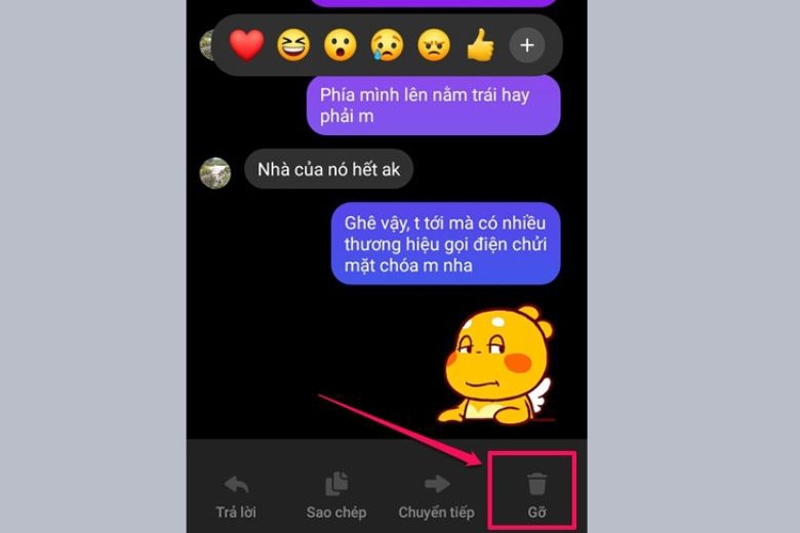
Bước 2: Trên giao diện mới hiển thị, bạn sẽ thấy một số tùy chọn hiển thị. Tìm và nhấn vào nút “Gỡ” nằm ở phía dưới giao diện, giống như được mô tả trong hình minh họa.
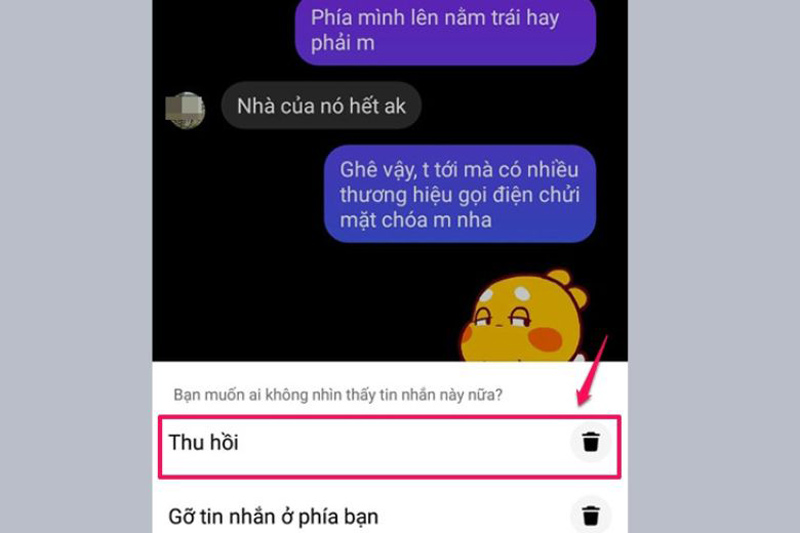
Bước 3: Tiếp tục chọn “Thu hồi” để xóa tin nhắn bạn đã gửi hoặc bạn cũng có thể click vào tùy chọn “Gỡ tin nhắn ở phía bạn” nếu chỉ muốn gỡ bỏ đối với acc của bạn.
2.2. Đối với máy tính
Bước 1: Mở ứng dụng Facebook Messenger trên máy tính và tìm tài khoản Facebook mà bạn muốn xóa tin nhắn.
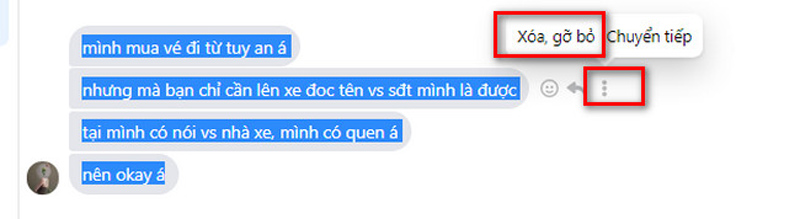
Bước 2: Di chuyển chuột vào biểu tượng ba dấu chấm (thường nằm ở bên phải mỗi tin nhắn). Trong menu tùy chọn, hãy tìm và nhấp vào tùy chọn “Xóa”.
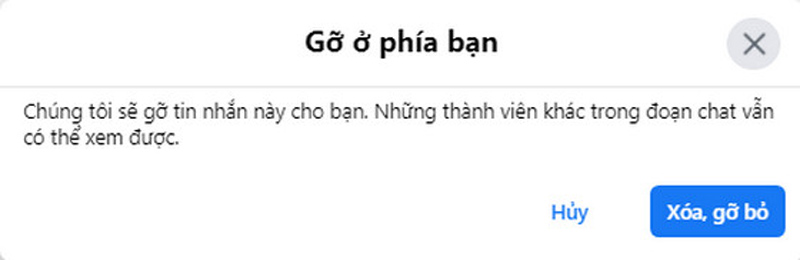
Bước 3: Một thông báo sẽ xuất hiện như hình minh họa, bạn nhấn vào “Xóa,gỡ bỏ” để hoàn tất. Lưu ý rằng, tin nhắn sẽ chỉ bị xóa khỏi hộp thư của bạn nhưng vẫn tồn tại trong hộp thư của người nhận.
XEM THÊM: Tìm hiểu về dịch vụ seeding comment Facebook uy tín và chuyên nghiệp
3. Cách xóa tin nhắn trên Facebook vĩnh viễn
3.1. Đối với điện thoại
- Cách xóa tin nhắn trên Facebook từ trong cuộc trò chuyện
Bước 1: Chọn đoạn tin nhắn mà bạn muốn xóa, sau đó nhấn vào biểu tượng chữ “i” nằm ở góc phải màn hình. Đây là biểu tượng thông tin về cuộc trò chuyện.
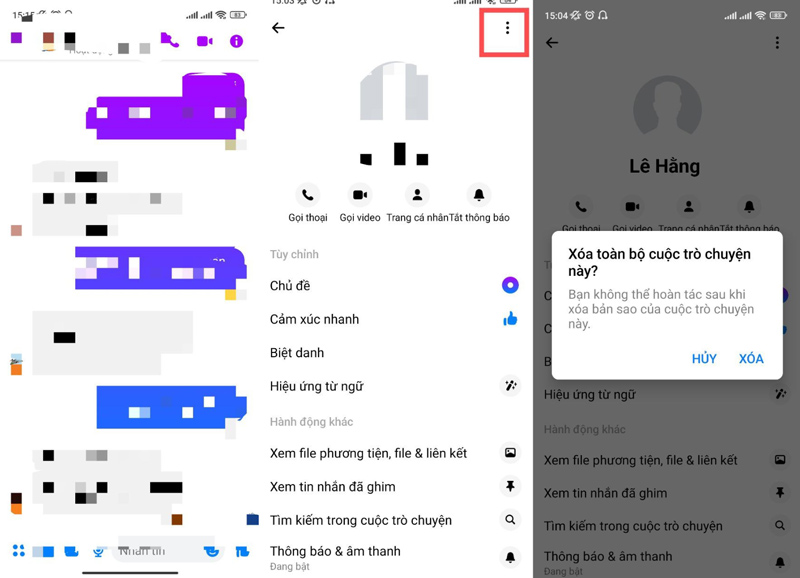
Bước 2: Trên trang thông tin cuộc trò chuyện, nhấn vào biểu tượng dấu ba chấm để mở ra menu tùy chọn. Ấn vào “Xóa cuộc trò chuyện”. Xác nhận lại bằng cách nhấn nút “Xoá”.
- Cách xóa tin nhắn trên Facebook từ ngoài cuộc trò chuyện
Bước 1: Mở ứng dụng Messenger trên điện thoại và tìm đến cuộc trò chuyện mà bạn muốn xóa. Nhấn và giữ vào ô tin nhắn đó và chọn “Xoá”.
Bước 2: Một cửa sổ xác nhận sẽ hiện ra để xác nhận việc xóa tin nhắn. Chọn lại nút “Xóa” để xác nhận rằng bạn thực sự muốn xóa đoạn tin nhắn đó.
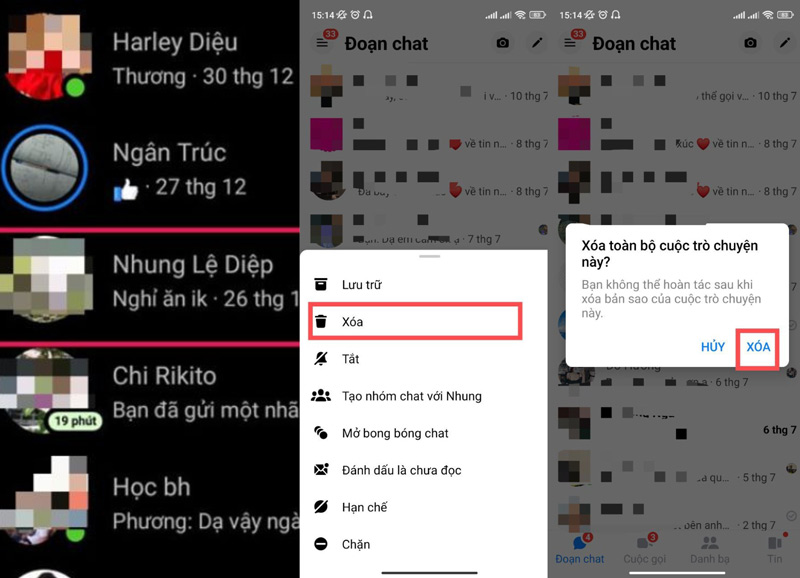
Sau khi hoàn thành các bước trên, đoạn tin nhắn mà bạn đã chọn sẽ bị xóa khỏi cuộc trò chuyện. Lưu ý rằng, việc xóa tin nhắn chỉ ảnh hưởng đến hộp thư của bạn và không thể khôi phục lại tin nhắn đã bị xóa.
3.2. Đối với máy tính
Bước 1: Sau khi đăng nhập Facebook trên máy tính, hãy tìm tên người dùng bạn muốn xóa toàn bộ tin nhắn rồi nhấn chuột chọn dấu ba chấm. Nhấn vào “Xóa đoạn chat”.
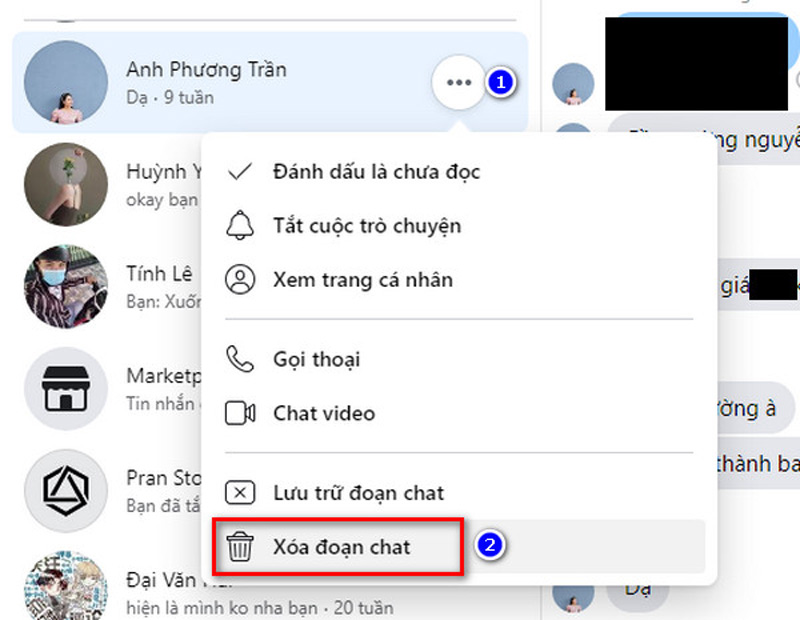
Bước 2: Một thông báo sẽ xuất hiện như hình minh họa. Bạn hãy chọn “Xóa đoạn chat” để tiến hành xóa toàn bộ tin nhắn trên Facebook với người bạn đó.
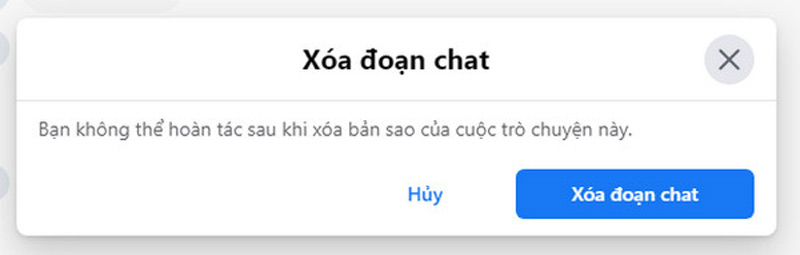
Khi đã xóa thành công, tên người dùng sẽ không còn xuất hiện trong danh sách tin nhắn trên Facebook nữa.
4. Lời kết
Như vậy, qua bài viết trên, chúng tôi đã chia sẻ đến bạn cách xóa tin nhắn trên Facebook. Chúc bạn thành công trong việc thực hiện và đừng quên chia sẻ bài viết này với nhiều người khác. Nếu bạn muốn xem thêm nhiều bài viết hay và hữu ích khác, vui lòng truy cập vào website tanglikefanpge.info.
